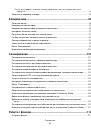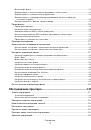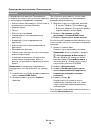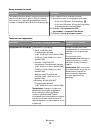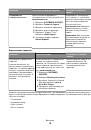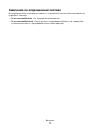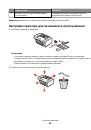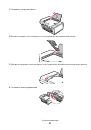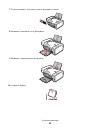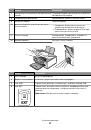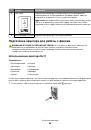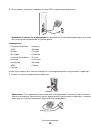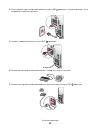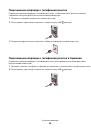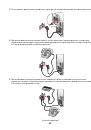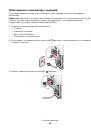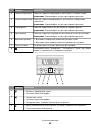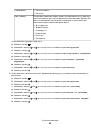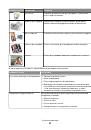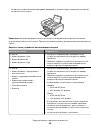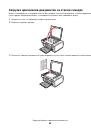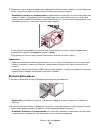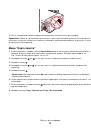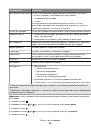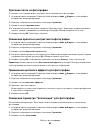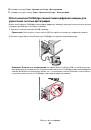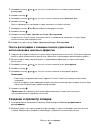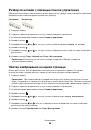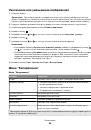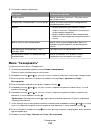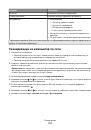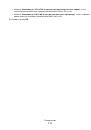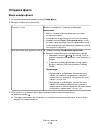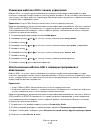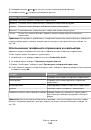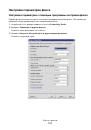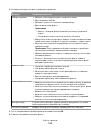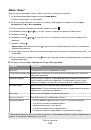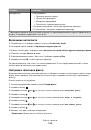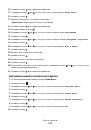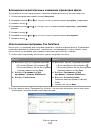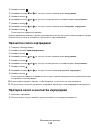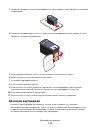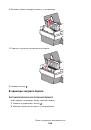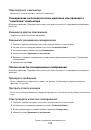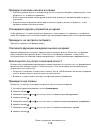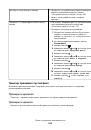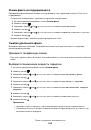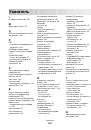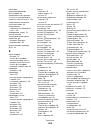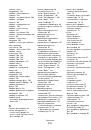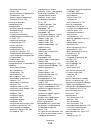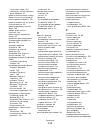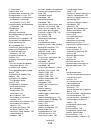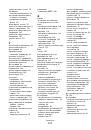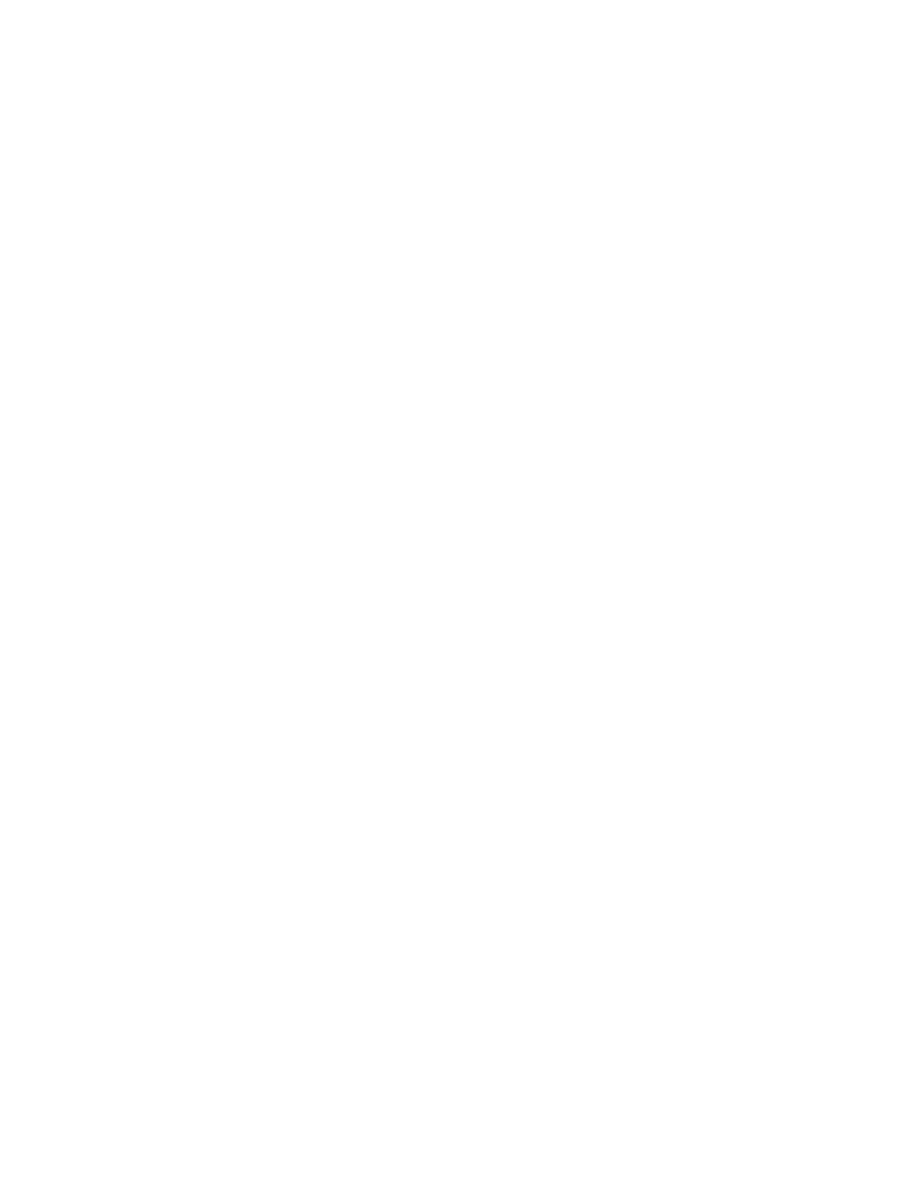
8
Нажмите кнопку
OK
, чтобы закрыть все открытые диалоговые окна программного обеспечения
принтера.
9
Распечатайте документ.
Примечание.
В некоторых программах текст обрезается или исчезает, когда используются шрифты
очень большого или очень маленького размера. В таком случае попробуйте уменьшить или увеличить
размер шрифта.
Печать изображения в виде плаката
1
На рабочем столе дважды нажмите на значок
Productivity Studio
.
2
В области
Печать фотографий
первого экрана выберите параметр
Плакат
.
3
В случае сканирования фотографии:
а
Поместите фотографию на стекло сканера лицевой стороной вниз.
б
Выберите
Файл
Добавить фотографию со сканера
.
4
Если не требуется сканировать новый документ, откройте папку, содержащую необходимую
фотографию.
5
Перетащите фотографию в область предварительного просмотра "Печать многостраничного
плаката" на экране.
6
Нажмите
Следующий шаг
внизу левой панели.
7
В раскрывающемся списке “Формат бумаги для печати плаката” выберите необходимый формат
бумаги.
8
В раскрывающемся списке “Качество печати для плаката” выберите необходимое качество
печати.
9
В раскрывающемся списке “Размер плаката" выберите необходимый размер плаката.
10
Если необходимо повернуть плакат, чтобы более оптимально разместить его на распечатываемых
страницах, выберите
Повернуть на 90 градусов
.
11
Нажмите кнопку
Напечатать сейчас
в правом нижнем углу экрана.
Печать брошюры
1
Перед изменением любых параметров в окне "Параметры печати" необходимо сначала выбрать
соответствующий формат бумаги в программе. Печать брошюр можно выполнять с
использованием следующих форматов бумаги:
•
Letter
•
A4
2
Загрузите бумагу.
3
Открыв документ, выберите
Файл
Печать
.
4
Нажмите кнопку
Свойства
,
Параметры
или
Настройка
.
5
Откройте вкладку
Компоновка при печати
и выберите параметр
Брошюра
.
Печать
68